TOYOTA COROLLA 2016 Manuel du propriétaire (in French)
Manufacturer: TOYOTA, Model Year: 2016, Model line: COROLLA, Model: TOYOTA COROLLA 2016Pages: 663, PDF Size: 8.71 MB
Page 331 of 663
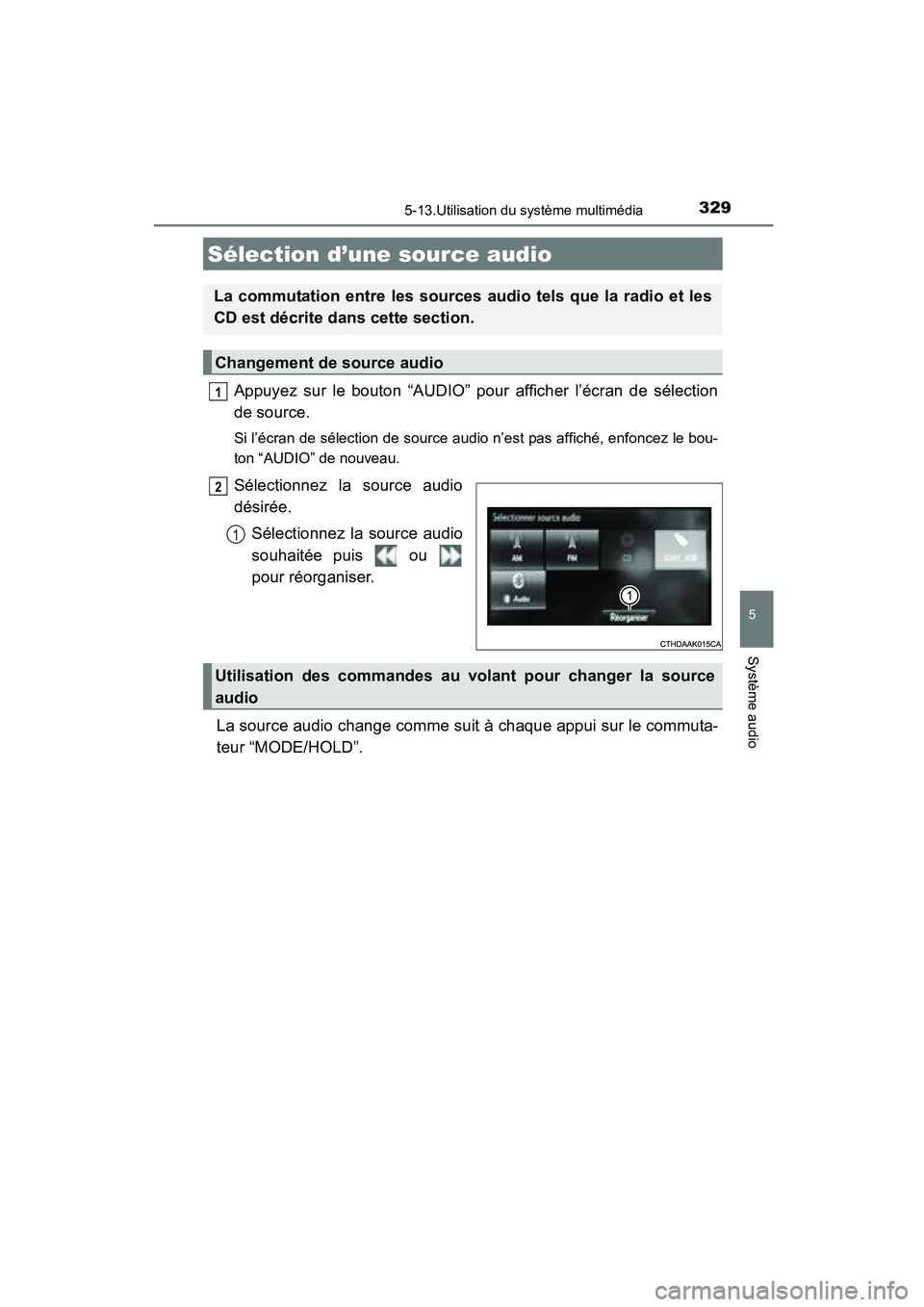
329
5
Système audio
COROLLA_TMMMS_TMMC_D (OM12J84D)
5-13.Utilisation du système multimédia
Appuyez sur le bouton “AUDIO” pour afficher l’écran de sélection
de source.
Si l’écran de sélection de source audio n’est pas affiché, enfoncez le bou-
ton “AUDIO” de nouveau.
Sélectionnez la source audio
désirée.Sélectionnez la source audio
souhaitée puis ou
pour réorganiser.
La source audio change comme suit à chaque appui sur le commuta-
teur “MODE/HOLD”.
Sélection d’une source audio
La commutation entre les sources audio tels que la radio et les
CD est décrite dans cette section.
Changement de source audio
1
2
1
Utilisation des commandes au volant pour changer la source
audio
Page 332 of 663
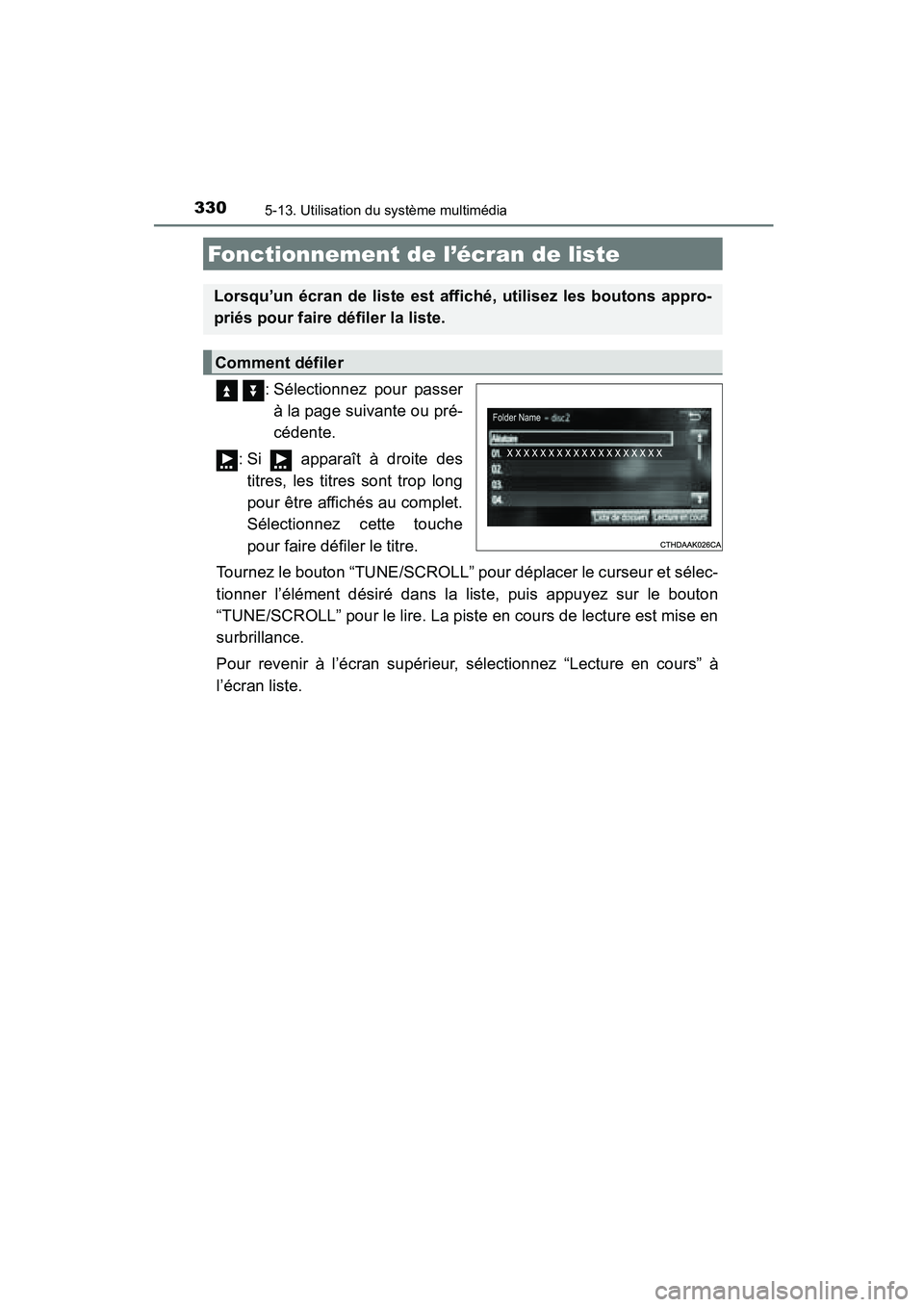
3305-13. Utilisation du système multimédia
COROLLA_TMMMS_TMMC_D (OM12J84D)
: Sélectionnez pour passerà la page suivante ou pré-
cédente.
: Si apparaît à droite des titres, les titres sont trop long
pour être affichés au complet.
Sélectionnez cette touche
pour faire défiler le titre.
Tournez le bouton “TUNE/SCROLL” pour déplacer le curseur et sélec-
tionner l’élément désiré dans la liste, puis appuyez sur le bouton
“TUNE/SCROLL” pour le lire. La piste en cours de lecture est mise en
surbrillance.
Pour revenir à l’écran supérieur, sélectionnez “Lecture en cours” à
l’écran liste.
Fonctionnement de l’écran de liste
Lorsqu’un écran de liste est affiché, utilisez les boutons appro-
priés pour faire défiler la liste.
Comment défiler
Page 333 of 663
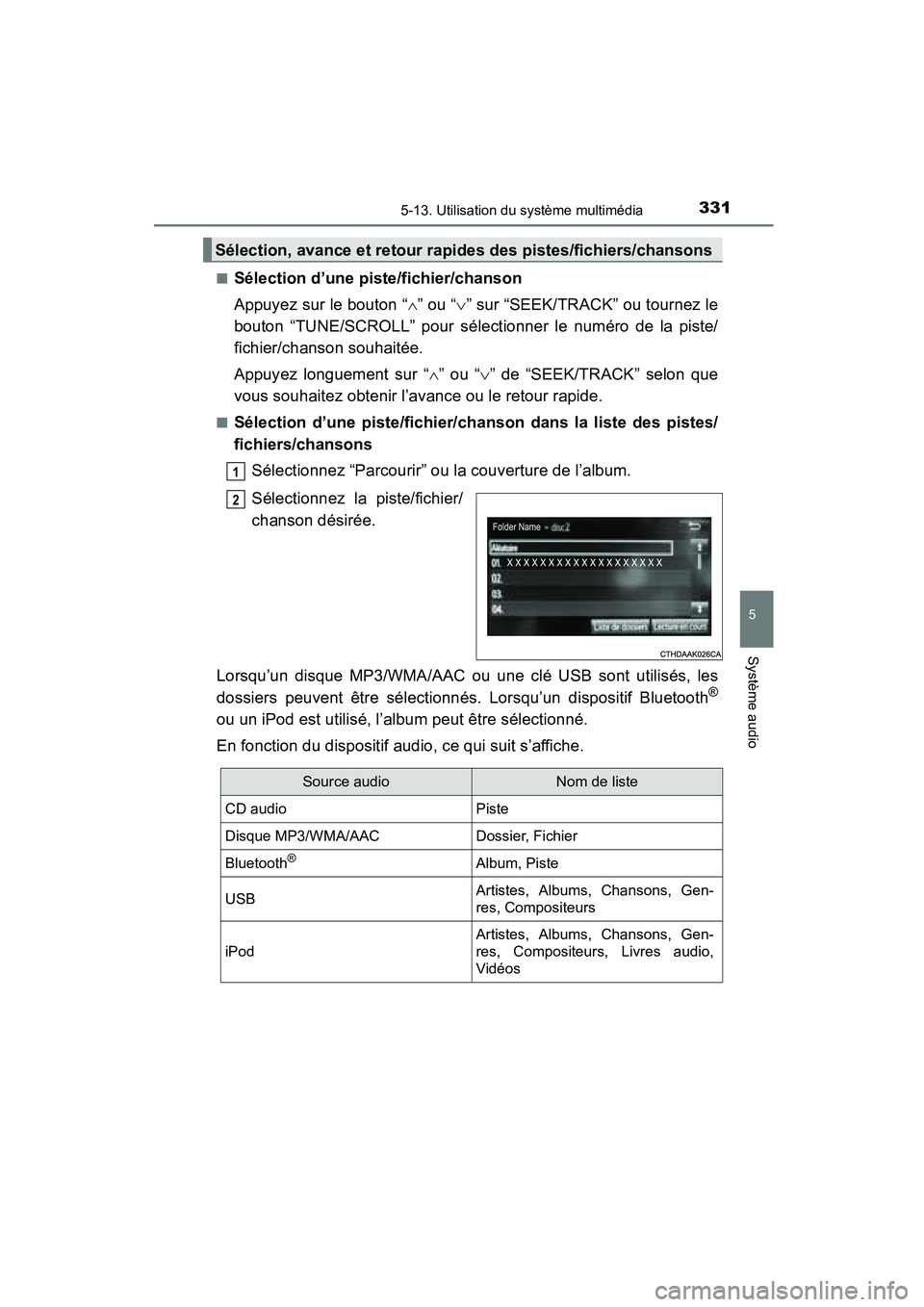
3315-13. Utilisation du système multimédia
5
Système audio
COROLLA_TMMMS_TMMC_D (OM12J84D)■
Sélection d’une piste/fichier/chanson
Appuyez sur le bouton “
∧” ou “ ∨” sur “SEEK/TRACK” ou tournez le
bouton “TUNE/SCROLL” pour sélectionner le numéro de la piste/
fichier/chanson souhaitée.
Appuyez longuement sur “ ∧” ou “ ∨” de “SEEK/TRACK” selon que
vous souhaitez obtenir l’avance ou le retour rapide.
■Sélection d’une piste/fichier/chanson dans la liste des pistes/
fichiers/chansons
Sélectionnez “Parcourir” ou la couverture de l’album.
Sélectionnez la piste/fichier/
chanson désirée.
Lorsqu’un disque MP3/WMA/AAC ou une clé USB sont utilisés, les
dossiers peuvent être sélectionnés. Lorsqu’un dispositif Bluetooth
®
ou un iPod est utilisé, l’album peut être sélectionné.
En fonction du dispositif audio, ce qui suit s’affiche.
Sélection, avance et retour rapides des pistes/fichiers/chansons
1
2
Source audioNom de liste
CD audioPiste
Disque MP3/WMA/AACDossier, Fichier
Bluetooth®Album, Piste
USBArtistes, Albums, Chansons, Gen-
res, Compositeurs
iPod
Artistes, Albums, Chansons, Gen-
res, Compositeurs, Livres audio,
Vidéos
Page 334 of 663
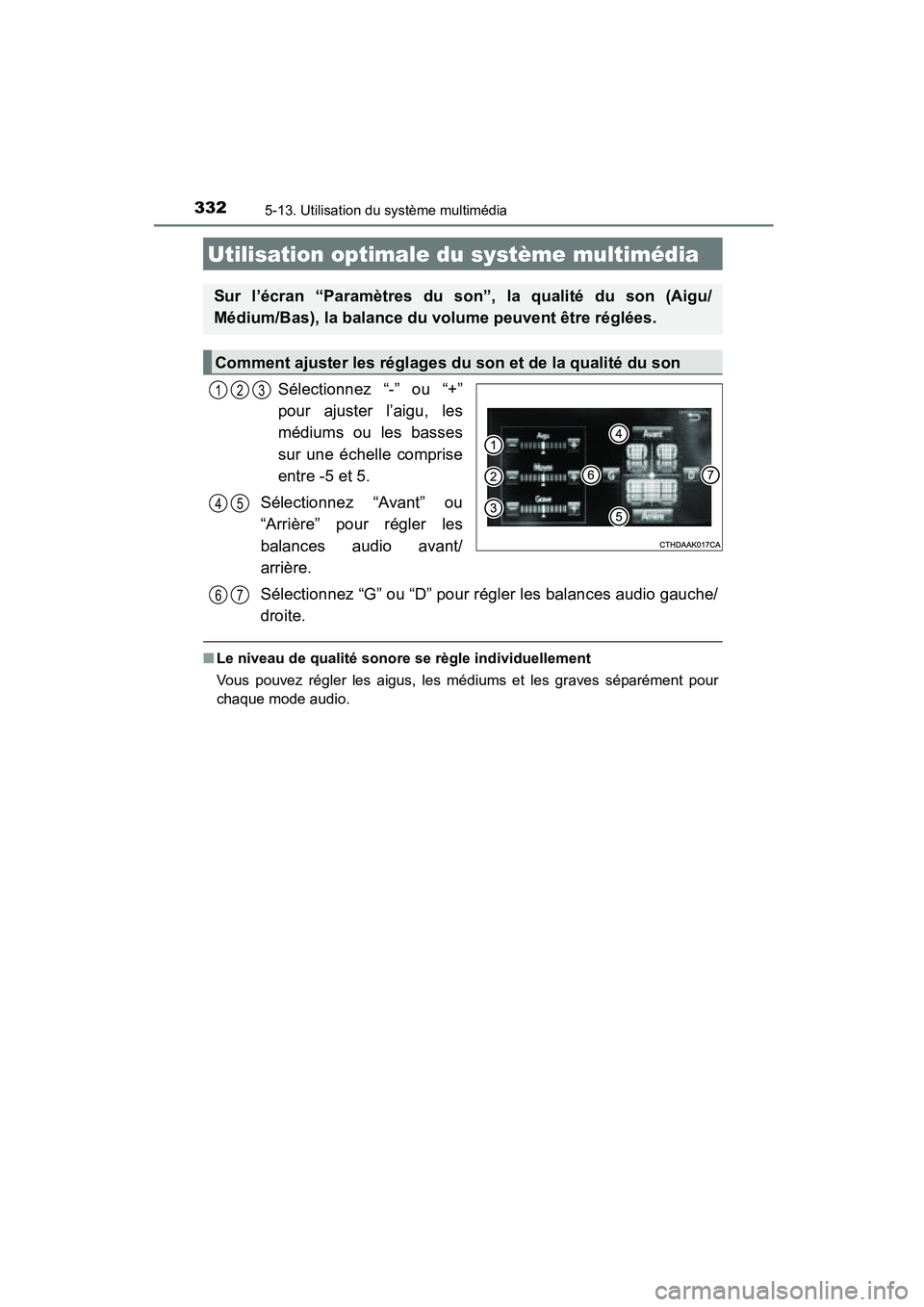
3325-13. Utilisation du système multimédia
COROLLA_TMMMS_TMMC_D (OM12J84D)
Sélectionnez “-” ou “+”
pour ajuster l’aigu, les
médiums ou les basses
sur une échelle comprise
entre -5 et 5.
Sélectionnez “Avant” ou
“Arrière” pour régler les
balances audio avant/
arrière.
Sélectionnez “G” ou “D” pour régler les balances audio gauche/
droite.
■ Le niveau de qualité sonore se règle individuellement
Vous pouvez régler les aigus, les médiums et les graves séparément pour
chaque mode audio.
Utilisation optimale du système multimédia
Sur l’écran “Paramètres du son”, la qualité du son (Aigu/
Médium/Bas), la balance du volume peuvent être réglées.
Comment ajuster les réglages du son et de la qualité du son
123
45
67
Page 335 of 663
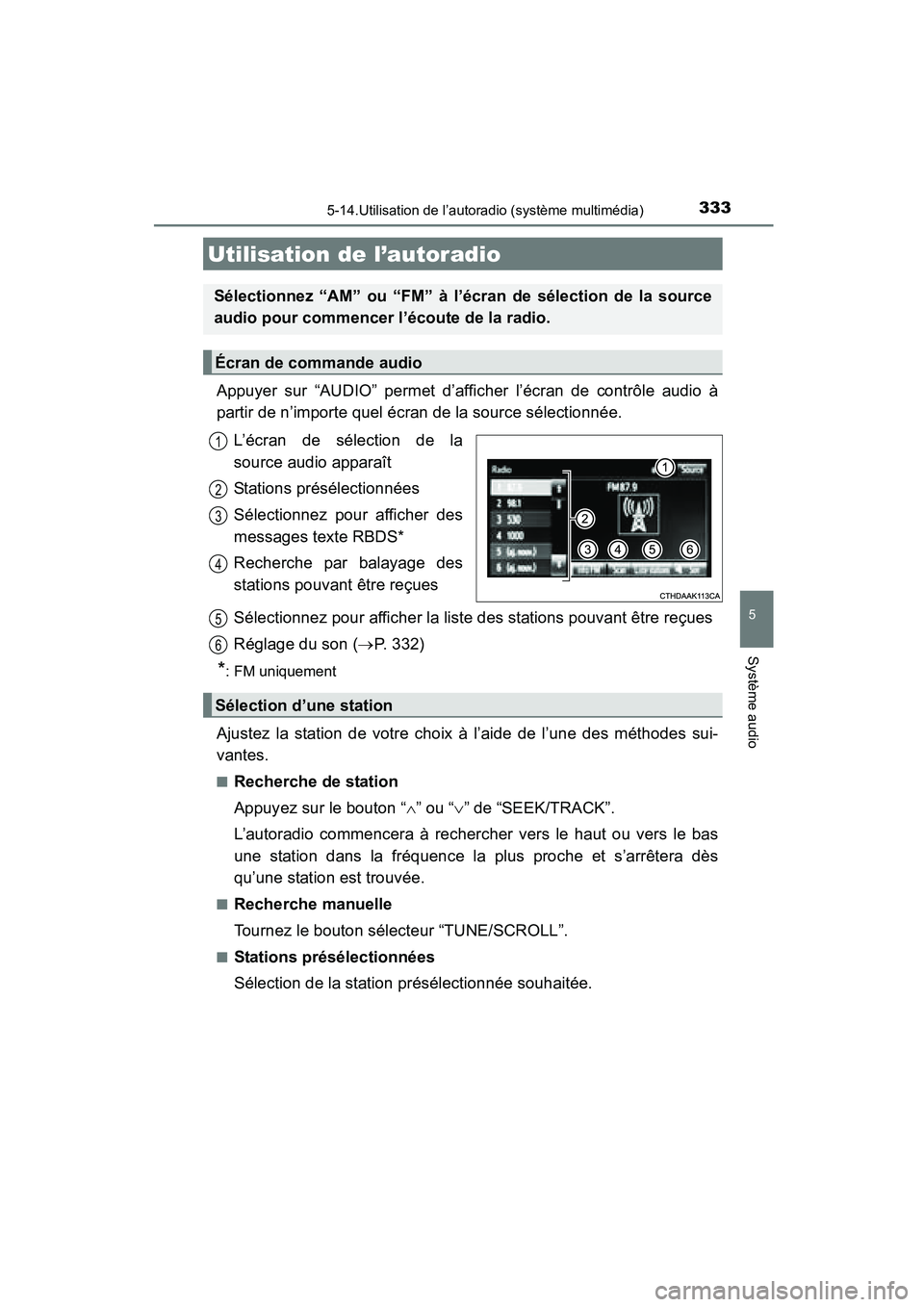
333
5
Système audio
COROLLA_TMMMS_TMMC_D (OM12J84D)
5-14.Utilisation de l’autoradio (système multimédia)
Appuyer sur “AUDIO” permet d’afficher l’écran de contrôle audio à
partir de n’importe quel écran de la source sélectionnée.L’écran de sélection de la
source audio apparaît
Stations présélectionnées
Sélectionnez pour afficher des
messages texte RBDS*
Recherche par balayage des
stations pouvant être reçues
Sélectionnez pour afficher la liste des stations pouvant être reçues
Réglage du son ( →P. 332)
*: FM uniquement
Ajustez la station de votre choix à l’aide de l’une des méthodes sui-
vantes.
■Recherche de station
Appuyez sur le bouton “ ∧” ou “ ∨” de “SEEK/TRACK”.
L’autoradio commencera à rechercher vers le haut ou vers le bas
une station dans la fréquence la plus proche et s’arrêtera dès
qu’une station est trouvée.
■Recherche manuelle
Tournez le bouton sélecteur “TUNE/SCROLL”.
■Stations présélectionnées
Sélection de la station présélectionnée souhaitée.
Utilisation de l’autoradio
Sélectionnez “AM” ou “FM” à l’écran de sélection de la source
audio pour commencer l’écoute de la radio.
Écran de commande audio
1
2
3
4
Sélection d’une station
5
6
Page 336 of 663
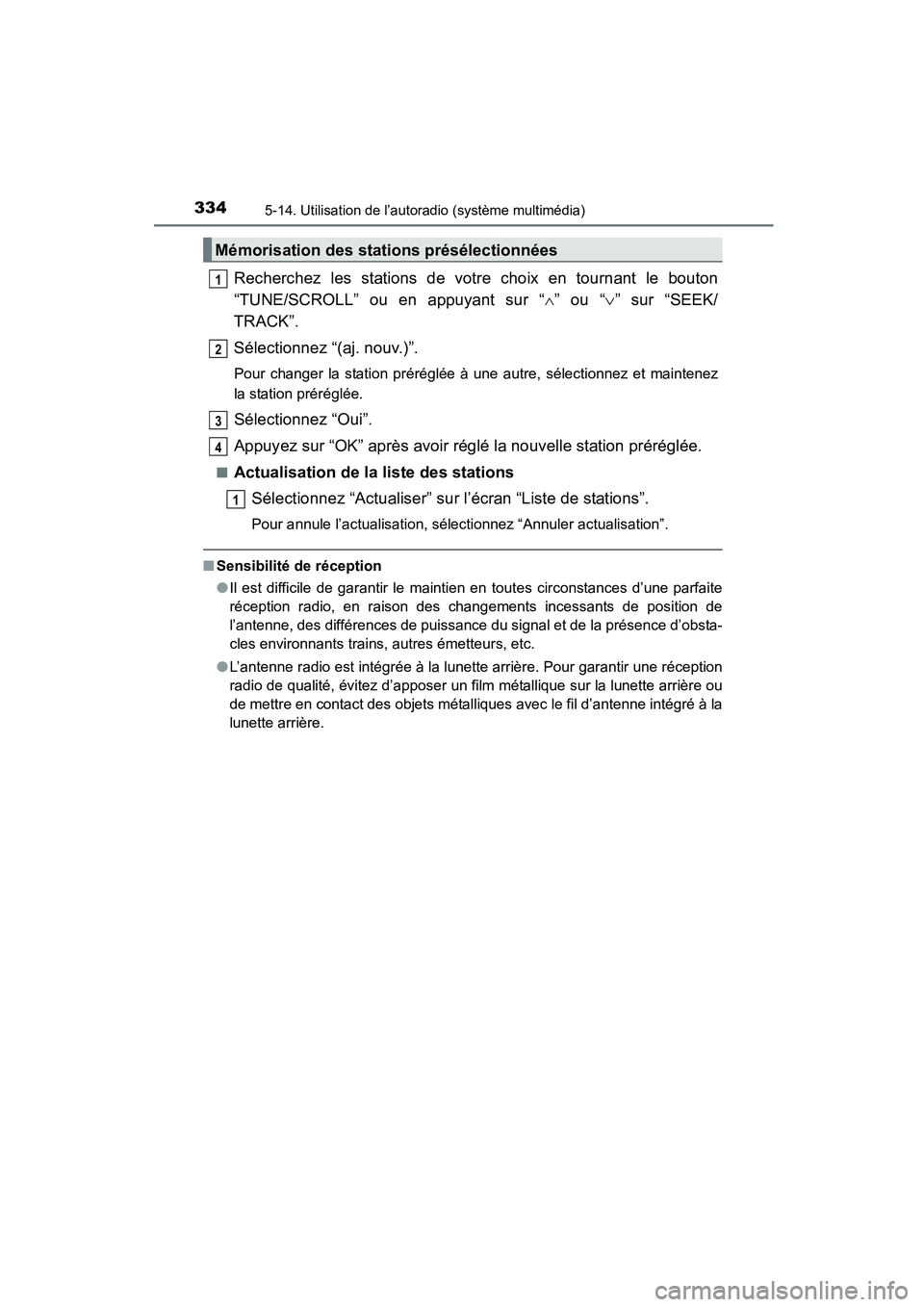
3345-14. Utilisation de l’autoradio (système multimédia)
COROLLA_TMMMS_TMMC_D (OM12J84D)
Recherchez les stations de votre choix en tournant le bouton
“TUNE/SCROLL” ou en appuyant sur “∧” ou “∨ ” sur “SEEK/
TRACK”.
Sélectionnez “(aj. nouv.)”.
Pour changer la station préréglée à une autre, sélectionnez et maintenez
la station préréglée.
Sélectionnez “Oui”.
Appuyez sur “OK” après avoir réglé la nouvelle station préréglée.
■Actualisation de la liste des stations
Sélectionnez “Actualiser” sur l’écran “Liste de stations”.
Pour annule l’actualisation, sélectionnez “Annuler actualisation”.
■Sensibilité de réception
●Il est difficile de garantir le maintien en toutes circonstances d’une parfaite
réception radio, en raison des changements incessants de position de
l’antenne, des différences de puissance du signal et de la présence d’obsta-
cles environnants trains, autres émetteurs, etc.
● L’antenne radio est intégrée à la lunette arrière. Pour garantir une réception
radio de qualité, évitez d’apposer un film métallique sur la lunette arrière ou
de mettre en contact des objets métalliques avec le fil d’antenne intégré à la
lunette arrière.
Mémorisation des stations présélectionnées
1
2
3
4
1
Page 337 of 663
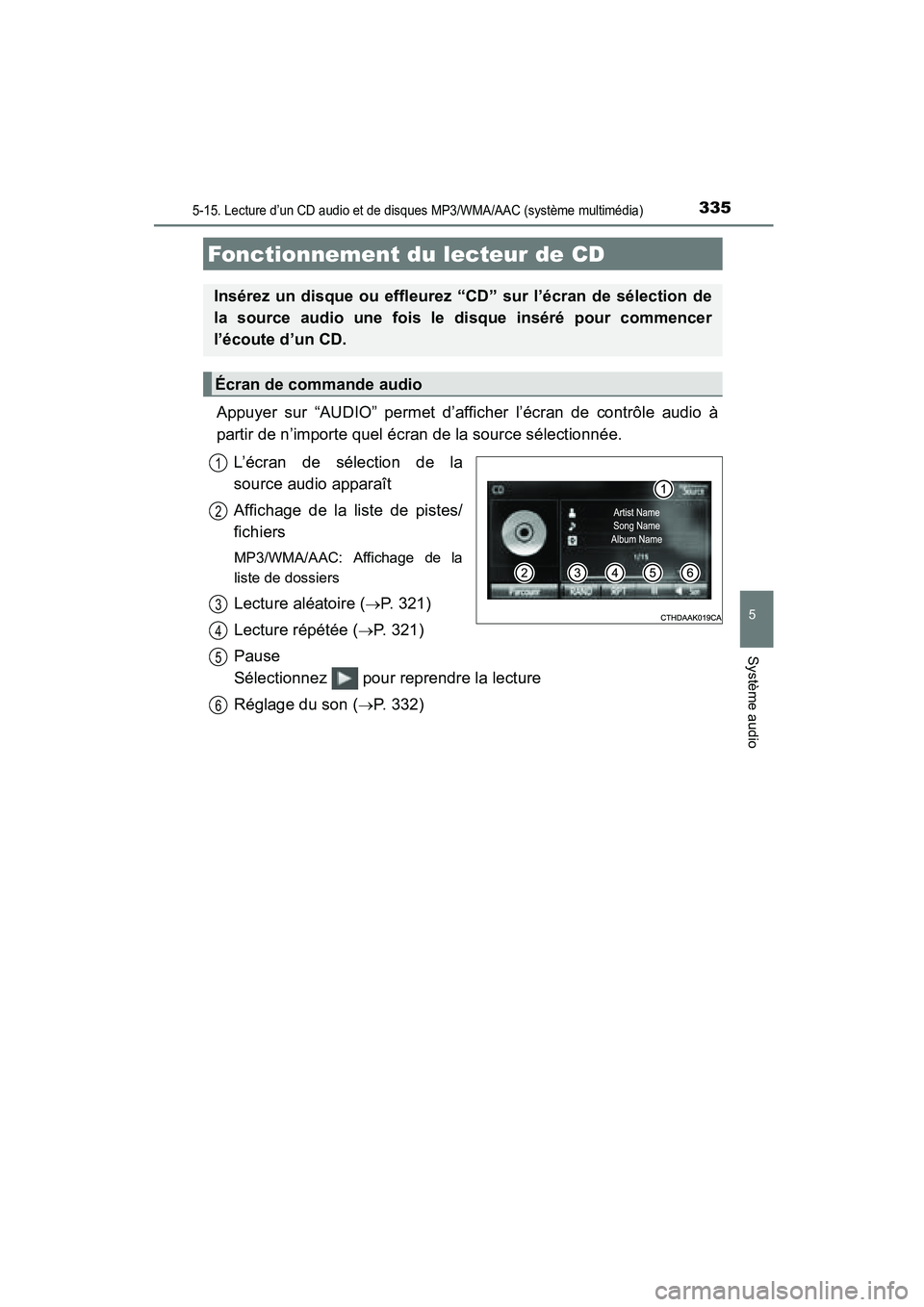
335
5
Système audio
COROLLA_TMMMS_TMMC_D (OM12J84D)
5-15. Lecture d’un CD audio et de disques MP3/WMA/AAC (système multimédia)
Appuyer sur “AUDIO” permet d’afficher l’écran de contrôle audio à
partir de n’importe quel écran de la source sélectionnée.L’écran de sélection de la
source audio apparaît
Affichage de la liste de pistes/
fichiers
MP3/WMA/AAC: Affichage de la
liste de dossiers
Lecture aléatoire (→P. 321)
Lecture répétée (
→P. 321)
Pause
Sélectionnez pour reprendre la lecture
Réglage du son (
→P. 332)
Fonctionnement du lecteur de CD
Insérez un disque ou effleurez “CD” sur l’écran de sélection de
la source audio une fois le disque inséré pour commencer
l’écoute d’un CD.
Écran de commande audio
1
2
3
4
5
6
Page 338 of 663
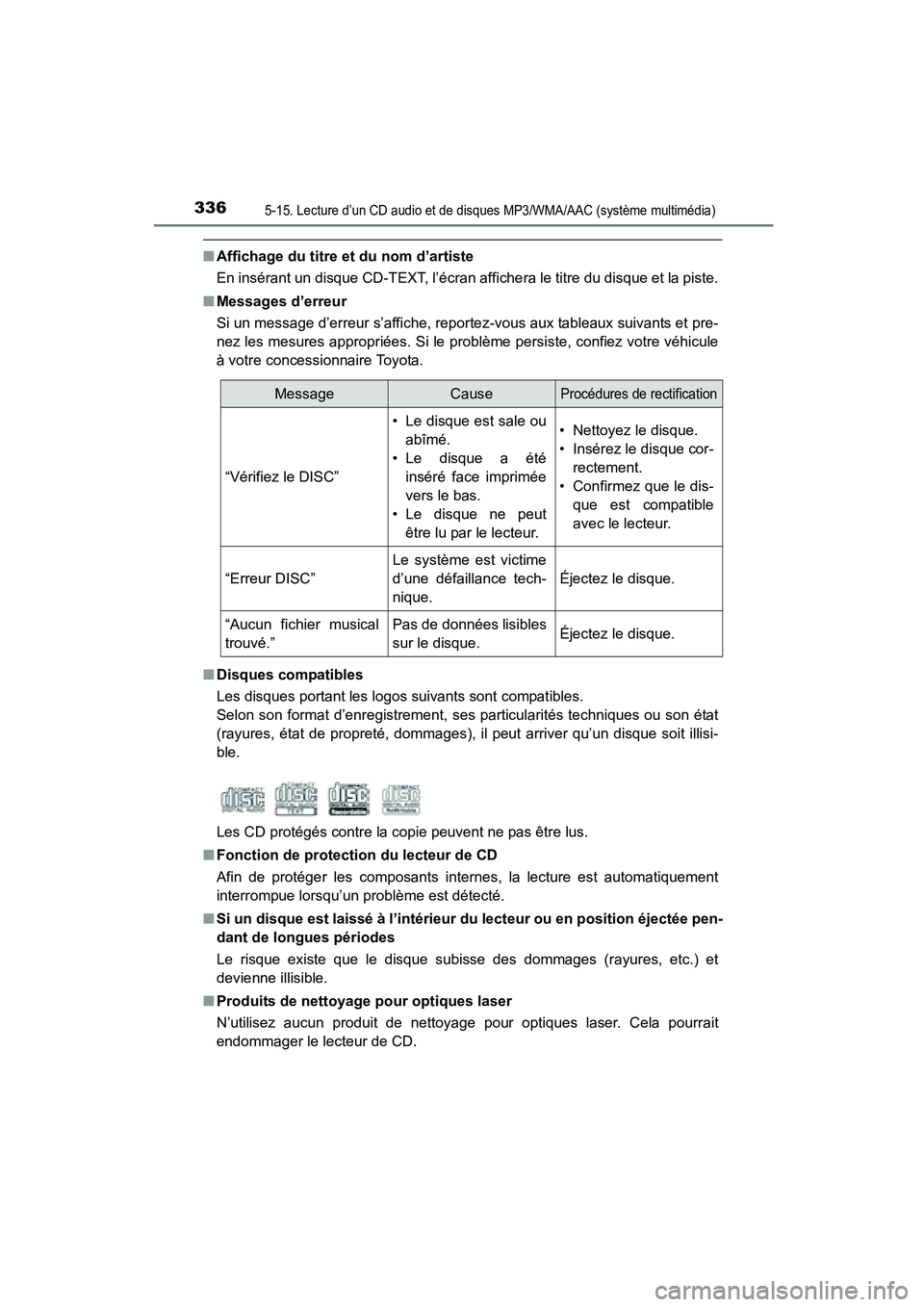
3365-15. Lecture d’un CD audio et de disques MP3/WMA/AAC (système multimédia)
COROLLA_TMMMS_TMMC_D (OM12J84D)
■Affichage du titre et du nom d’artiste
En insérant un disque CD-TEXT, l’écran af fichera le titre du disque et la piste.
■ Messages d’erreur
Si un message d’erreur s’affiche, reporte z-vous aux tableaux suivants et pre-
nez les mesures appropriées. Si le probl ème persiste, confiez votre véhicule
à votre concessionnaire Toyota.
■ Disques compatibles
Les disques portant les logos suivants sont compatibles.
Selon son format d’enregistrement, ses particularités techniques ou son état
(rayures, état de propreté, dommages), il peut arriver qu’un disque soit illisi-
ble.
Les CD protégés contre la copie peuvent ne pas être lus.
■ Fonction de protection du lecteur de CD
Afin de protéger les composants internes, la lecture est automatiquement
interrompue lorsqu’un problème est détecté.
■ Si un disque est laissé à l’intérieur du lecteur ou en position éjectée pen-
dant de longues périodes
Le risque existe que le disque subisse des dommages (rayures, etc.) et
devienne illisible.
■ Produits de nettoyage pour optiques laser
N’utilisez aucun produit de nettoyage pour optiques laser. Cela pourrait
endommager le lecteur de CD.
MessageCauseProcédures de rectification
“Vérifiez le DISC” • Le disque est sale ou
abîmé.
• Le disque a été inséré face imprimée
vers le bas.
• Le disque ne peut être lu par le lecteur. • Nettoyez le disque.
• Insérez le disque cor-
rectement.
• Confirmez que le dis- que est compatible
avec le lecteur.
“Erreur DISC”
Le système est victime
d’une défaillance tech-
nique.
Éjectez le disque.
“Aucun fichier musical
trouvé.”Pas de données lisibles
sur le disque.Éjectez le disque.
Page 339 of 663
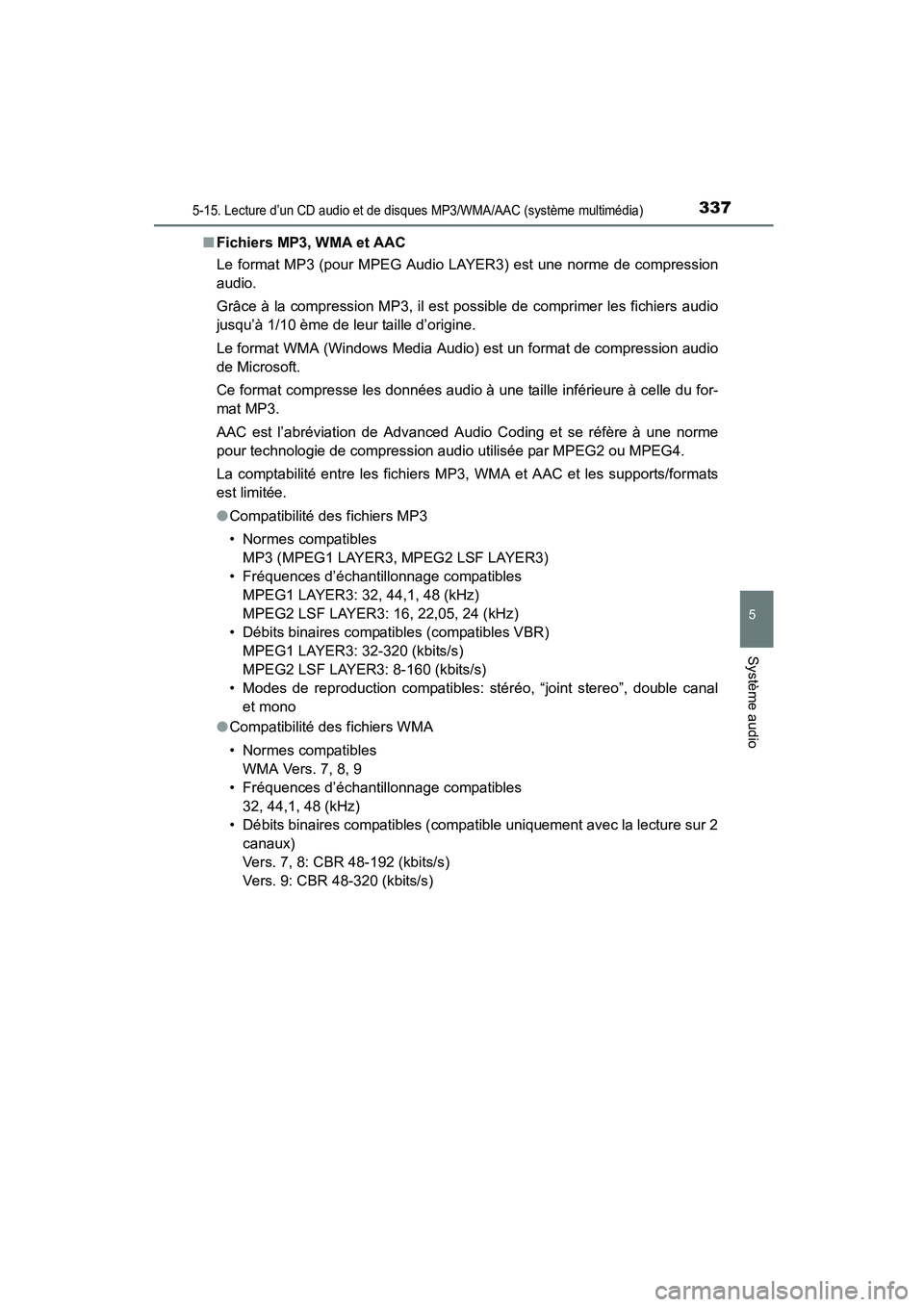
3375-15. Lecture d’un CD audio et de disques MP3/WMA/AAC (système multimédia)
5
Système audio
COROLLA_TMMMS_TMMC_D (OM12J84D)■
Fichiers MP3, WMA et AAC
Le format MP3 (pour MPEG Audio LAYER3) est une norme de compression
audio.
Grâce à la compression MP3, il est possible de comprimer les fichiers audio
jusqu’à 1/10 ème de leur taille d’origine.
Le format WMA (Windows Media Audio) est un format de compression audio
de Microsoft.
Ce format compresse les données audio à une taille inférieure à celle du for-
mat MP3.
AAC est l’abréviation de Advanced Audio Coding et se réfère à une norme
pour technologie de compression audio utilisée par MPEG2 ou MPEG4.
La comptabilité entre les fichiers MP3, WMA et AAC et les supports/formats
est limitée.
● Compatibilité des fichiers MP3
• Normes compatibles
MP3 (MPEG1 LAYER3, MPEG2 LSF LAYER3)
• Fréquences d’échantillonnage compatibles MPEG1 LAYER3: 32, 44,1, 48 (kHz)
MPEG2 LSF LAYER3: 16, 22,05, 24 (kHz)
• Débits binaires compatibles (compatibles VBR) MPEG1 LAYER3: 32-320 (kbits/s)
MPEG2 LSF LAYER3: 8-160 (kbits/s)
• Modes de reproduction compatibles: stéréo, “joint stereo”, double canal et mono
● Compatibilité des fichiers WMA
• Normes compatibles
WMA Vers. 7, 8, 9
• Fréquences d’échantillonnage compatibles 32, 44,1, 48 (kHz)
• Débits binaires compatibles (compatible uniquement avec la lecture sur 2 canaux)
Vers. 7, 8: CBR 48-192 (kbits/s)
Vers. 9: CBR 48-320 (kbits/s)
Page 340 of 663
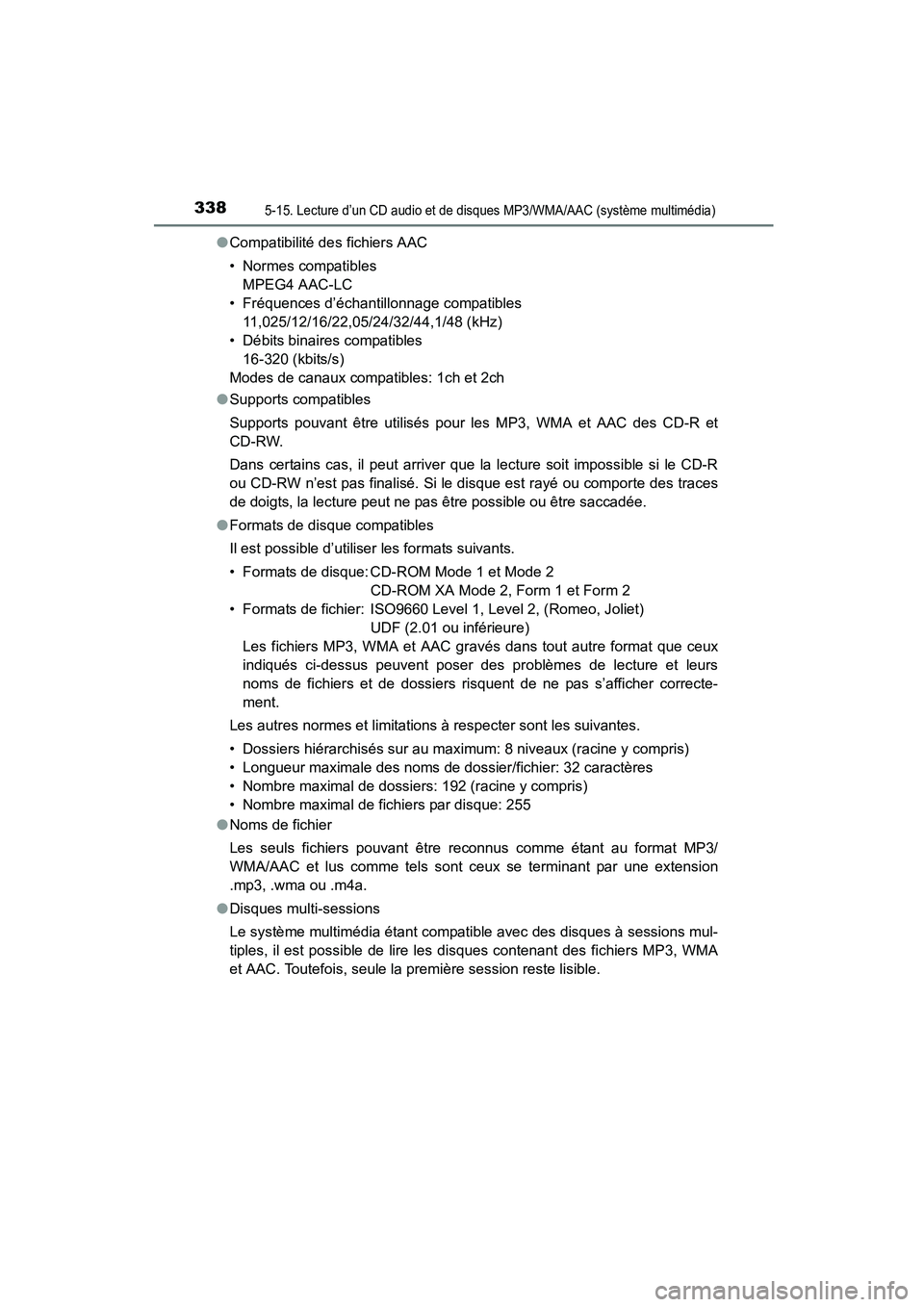
3385-15. Lecture d’un CD audio et de disques MP3/WMA/AAC (système multimédia)
COROLLA_TMMMS_TMMC_D (OM12J84D)●
Compatibilité des fichiers AAC
• Normes compatibles
MPEG4 AAC-LC
• Fréquences d’échantillonnage compatibles 11,025/12/16/22,05/24/32/44,1/48 (kHz)
• Débits binaires compatibles 16-320 (kbits/s)
Modes de canaux compatibles: 1ch et 2ch
● Supports compatibles
Supports pouvant être utilisés pour les MP3, WMA et AAC des CD-R et
CD-RW.
Dans certains cas, il peut arriver que la lecture soit impossible si le CD-R
ou CD-RW n’est pas finalisé. Si le disque est rayé ou comporte des traces
de doigts, la lecture peut ne pas être possible ou être saccadée.
● Formats de disque compatibles
Il est possible d’utiliser les formats suivants.
• Formats de disque: CD-ROM Mode 1 et Mode 2
CD-ROM XA Mode 2, Form 1 et Form 2
• Formats de fichier: ISO9660 Level 1, Level 2, (Romeo, Joliet) UDF (2.01 ou inférieure)
Les fichiers MP3, WMA et AAC gravés dans tout autre format que ceux
indiqués ci-dessus peuvent poser des problèmes de lecture et leurs
noms de fichiers et de dossiers risquent de ne pas s’afficher correcte-
ment.
Les autres normes et limitations à respecter sont les suivantes.
• Dossiers hiérarchisés sur au maximum: 8 niveaux (racine y compris)
• Longueur maximale des noms de dossier/fichier: 32 caractères
• Nombre maximal de dossiers: 192 (racine y compris)
• Nombre maximal de fichiers par disque: 255
● Noms de fichier
Les seuls fichiers pouvant être reconnus comme étant au format MP3/
WMA/AAC et lus comme tels sont ceux se terminant par une extension
.mp3, .wma ou .m4a.
● Disques multi-sessions
Le système multimédia étant compatible avec des disques à sessions mul-
tiples, il est possible de lire les disques contenant des fichiers MP3, WMA
et AAC. Toutefois, seule la première session reste lisible.